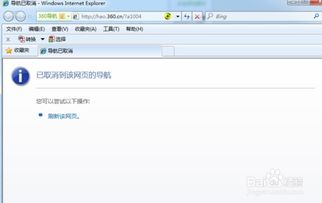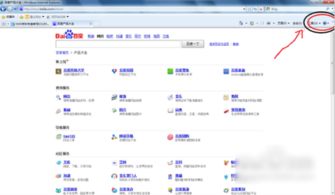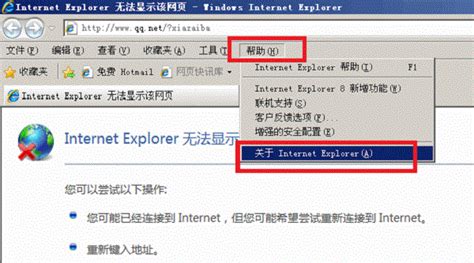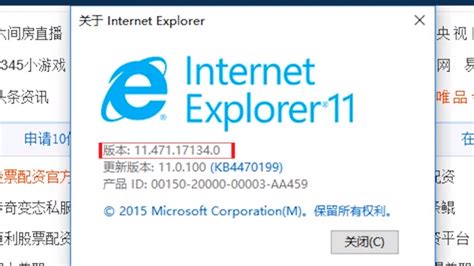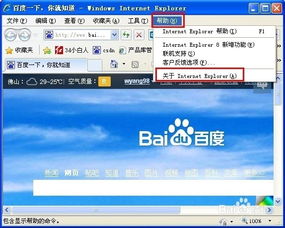轻松学会:查看自己电脑IE浏览器版本的方法
在现代的数字化生活中,IE浏览器(Internet Explorer)尽管已被边缘化,但在某些特定场合下,我们仍然需要使用它。了解你正在使用的IE浏览器版本,对于解决兼容性问题、安全更新或者下载合适的补丁来说都至关重要。下面,我们将详细介绍几种简单而有效的方法,帮助你快速查看自己电脑的IE浏览器版本。
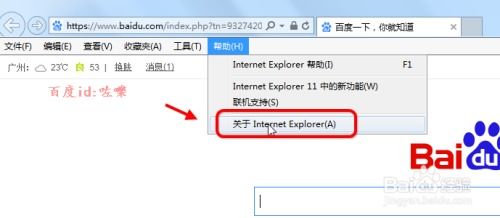
方法一:通过浏览器内的“帮助”菜单查看
这是最直接也是最常见的方法,适用于大多数的软件版本查看。
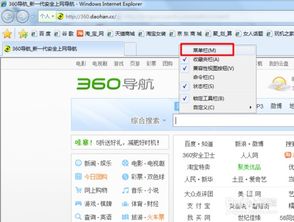
1. 打开IE浏览器:首先,双击桌面上的IE浏览器图标,打开它。
2. 找到“帮助”菜单:在IE浏览器的顶部菜单栏中,找到并点击“帮助”选项。如果你的菜单栏隐藏了,可以通过按下键盘上的Alt键(通常位于空格键的左侧或右侧)来显示它。
3. 选择“关于 Internet Explorer”:在“帮助”菜单中,选择“关于 Internet Explorer”这一选项。此时,会弹出一个窗口,显示关于IE浏览器的信息。
4. 查看版本号:在这个窗口中,你会看到一个Internet Explorer的图标,图标后面通常会跟着一串数字,这个数字就是你的IE浏览器版本号了。在第一行小字中,还可能显示更详细的版本信息。
方法二:使用快捷键查看
如果你不想通过鼠标一步步点击,可以使用快捷键来快速查看IE浏览器的版本。
1. 打开IE浏览器:同样,先打开IE浏览器。
2. 按下快捷键:在打开的IE浏览器界面中,同时按下Alt键和H键,然后稍等三秒,再按下A键。
3. 查看版本号:此时,也会弹出一个显示IE浏览器版本的窗口,你可以在这里看到版本号信息。
方法三:通过注册表查看
虽然这种方法相对复杂一些,但它可以提供更精确的信息,特别是当你的IE浏览器无法正常显示版本信息时。
1. 打开注册表编辑器:首先,点击电脑左下角的“开始”按钮,在弹出的菜单中找到并点击“运行”。在“运行”对话框中,输入“regedit”,然后按下回车键。
2. 找到IE浏览器的注册表项:在注册表编辑器中,按照路径HKEY_LOCAL_MACHINE\Software\Microsoft\Internet Explorer进行查找。
3. 查看版本号:找到“Internet Explorer”这一项后,你可以在右边的列表中看到一个名为“Version”的项。这个项后面的数字就是你IE浏览器的版本号了。
方法四:通过文件属性查看
这种方法虽然不太常用,但在某些特定情况下可能很有用。
1. 找到IE浏览器的快捷方式:首先,你可以通过开始菜单找到IE浏览器的快捷方式,或者在桌面上找到它。
2. 右键点击快捷方式:右键点击IE浏览器的快捷方式,选择“打开文件位置”或者“属性”(如果你选择的是属性,可以在属性窗口中再找到“打开文件位置”的按钮)。
3. 找到iexplore.exe文件:在新打开的文件夹中,找到名为“iexplore.exe”的文件。这个文件是IE浏览器的可执行文件。
4. 查看文件属性:右键点击“iexplore.exe”文件,选择“属性”。在属性窗口中,切换到“详细信息”选项卡。
5. 查看版本号:在“详细信息”选项卡中,你可以找到一个名为“文件版本”或者“产品版本”的项,这个项后面的数字就是你的IE浏览器的版本号了。
小贴士
备份注册表:在修改注册表之前,建议先备份注册表,以防出现意外情况。
更新IE浏览器:如果你的IE浏览器版本较旧,建议更新到最新版本,以获得更好的安全性和兼容性。
使用其他浏览器:虽然本文专注于IE浏览器,但不得不提的是,现代浏览器如Chrome、Firefox和Edge等在安全性、速度和功能上都比IE浏览器更为出色。如果可能的话,考虑使用这些浏览器。
通过以上四种方法,你可以轻松查看自己电脑的IE浏览器版本。无论你是电脑新手还是老手,掌握这些方法都能帮助你更好地管理和使用IE浏览器。如果你在使用IE浏览器时遇到任何问题,了解你的浏览器版本将有助于你更快地找到解决方案。
- 上一篇: 《精灵宝可梦:黑白2》全面攻略指南
- 下一篇: 如何查询别人的短号对应的长号?
-
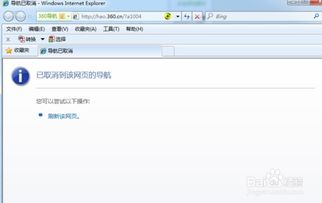 轻松学会查看IE浏览器版本的方法资讯攻略11-20
轻松学会查看IE浏览器版本的方法资讯攻略11-20 -
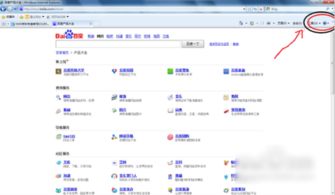 IE浏览器版本查看方法教程资讯攻略11-24
IE浏览器版本查看方法教程资讯攻略11-24 -
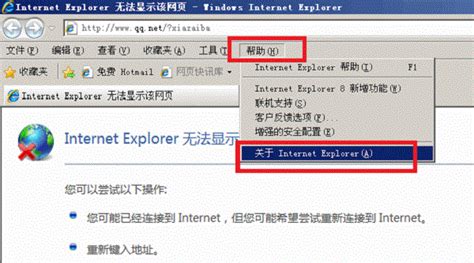 如何获取电脑IE浏览器版本号资讯攻略11-24
如何获取电脑IE浏览器版本号资讯攻略11-24 -
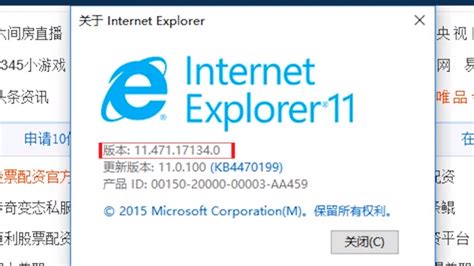 怎样查看自己的IE浏览器版本?资讯攻略11-19
怎样查看自己的IE浏览器版本?资讯攻略11-19 -
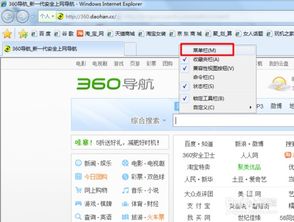 轻松几步,查看IE浏览器版本资讯攻略11-19
轻松几步,查看IE浏览器版本资讯攻略11-19 -
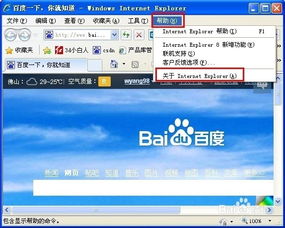 怎样查看IE浏览器的版本?资讯攻略11-27
怎样查看IE浏览器的版本?资讯攻略11-27